پس از دانلود، دوبار روی فایل دانلود کلیک کنید تا آی زیر روی دسکتاپ شما اضافه شود :

برای اجرای برنامه می بایست روی آی برنامه که با خط قرمز مشخص شده، دوبار کلیک کنید. پس از اجرای برنامه پنجره ای مشابه پنجره زیر برای شما باز خواهد شد.

بخش های مهم این صفحه را به صورت شماره گذاری شده برای شما مشخص کردیم تا با آنها آشنا شوید.
۱ – این همان آی دی شماست که باید برای طرف مقابل بخوانید یا ارسال کنید تا بتواند به سیستم شما متصل شود.
۲ – اگر شما می خواهید به سیستم کسی که از نرم افزار AnyDesk استفاده می کند، متصل شوید باید آی دی او را در این بخش وارد کنید و سپس روی گزینه Connect که با شماره ۳ مشخص شده است کلیک کنید.
۴ – در این بخش لیست سیستم هایی که اخیرا به آنها متصل شده اید نمایش داده می شود و برای اتصال های بعدی، نیازی نیست تا آی دی طرف مقابل را مجددا وارد نمایید.
۵ – دقت کنید زمانی که در این بخش AnyDesk Ready” نوشته شده باشد یعنی اتصال شما به اینترنت و این برنامه برقرار است و میتوانید از آن استفاده کنید.
در قسمت جستجو گوشهی سمت چپ Task bar عبارت Netplwiz را تایپ کنید تا در لیست نتایج این عبارت ظاهر شود سپس روی آن کلیک کنید. مطابق تصویر زیر:
(اگر کادر جستجو در Taskbar شما وجود نداشت از جستجوی موجود در منوی Start استفاده کنید)

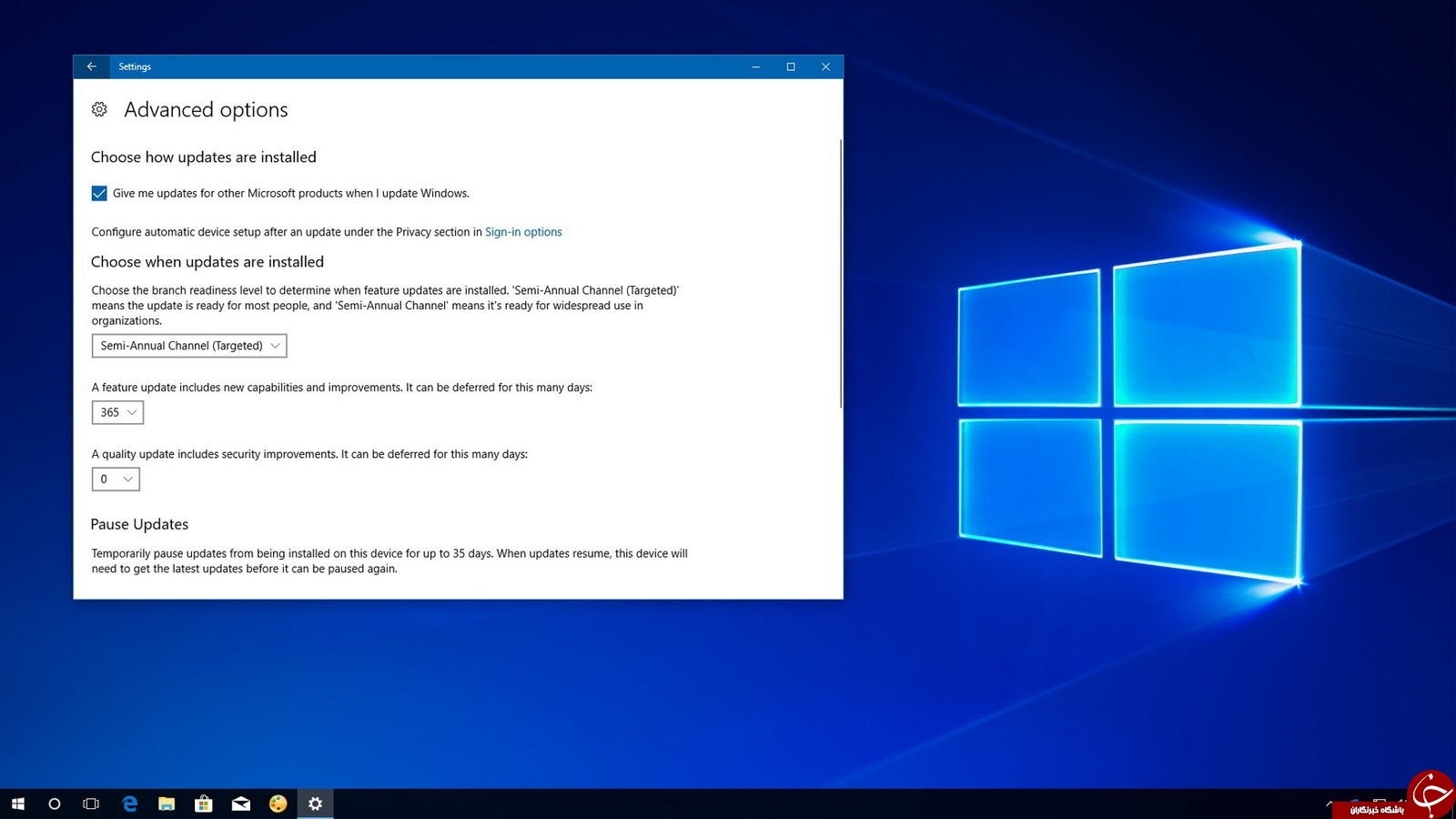
زمانی که در ویندوز 10، یک کانکشن اتصال به اینترنت را در حالت metered قرار می دهیم، ویندوز از دانلود آپدیتها به هنگام متصل شدن به این کانکشن، خودداری میکند. به طور خودکار ویندوز 10 برخی کانکشنها را در حالت metered قرار میدهد اما ما نیز می توانیم کانکشنهای دلخواه خود را در حالت محدود قرار دهیم. در این حالت محدود، آپدیتهای ویندوز دانلود نمیشوند. این را هم یادآور می شویم که بعد از قطع اتصال و اتصال دوباره، وضعیت کانکشن از حالت metered خارج نمی شود. پس پیشنهاد می شود که اگر از اینترنت با ترافیک محدود استفاده می کنید بر روی آن حالت metered را فعال کنید و برای آپدیت ها در ساعات رایگان اینترنت حالت metered را غیرفعال کنید.
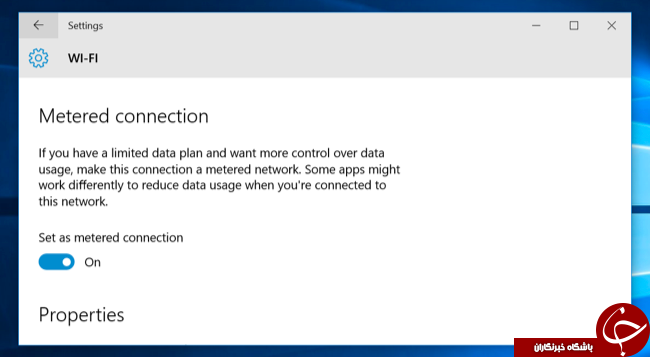
بعد از فعال کردن این گزینه، اگر به Windows Update نگاهی بیاندازیم خواهیم دید که ویندوز با حساب کردن کانکشن ما بعنوان یک اتصال محدود، از آپدیت خودکار جلوگیری می کند. در این بین با صلاح دید ما دکمه Download همچنان جهت دانلود آپدیتها وجود دارد.
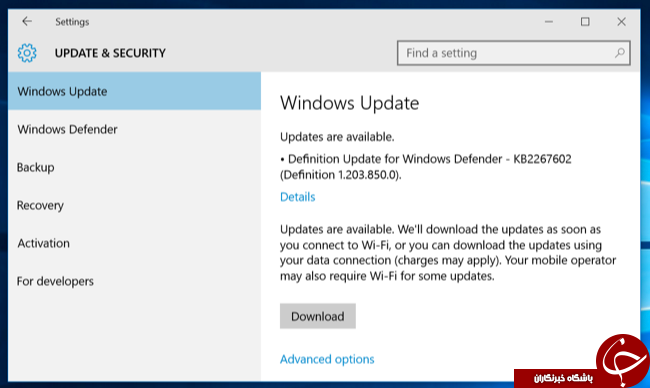
ادامه دارد
درباره این سایت